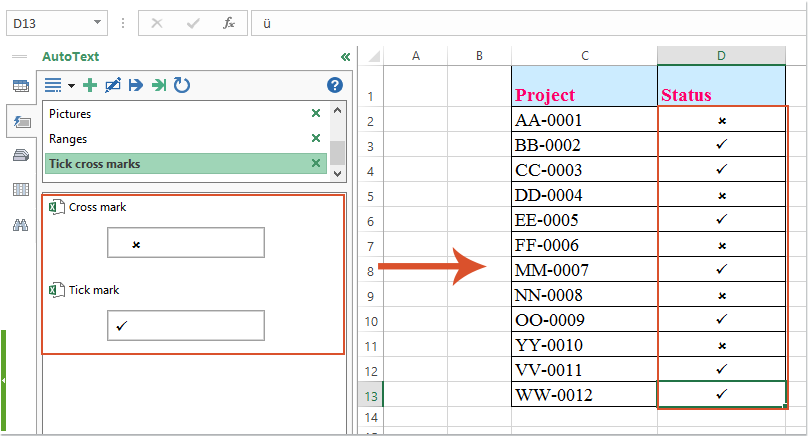Як швидко вставити в клітинки позначки кліща та хреста?
На робочому аркуші ми можемо вставити позначки та позначки, використовуючи функцію «Символ» за замовчуванням, але це буде нудно, якщо ви можете просто вставити один символ щоразу. У цій статті я розповім про декілька прийомів, які допоможуть вам швидко вставити галочки та позначки в Excel.
Вставте позначки галочки та перехрестя в клітинки із символом ярлика
Вставте позначки та позначки у клітинки з кодом VBA
Вставте позначки галочки та перехрестя в клітинки із символом ярлика
Щоб швидко вставити позначку галочки та перехрестя, ярлик «a» та «r» може зробити вам послугу. Будь ласка, зробіть так:
1. Виділіть клітинки стовпця, куди потрібно вставити позначки та позначки, а потім виберіть Webdings шрифт під Головна вкладку, див. знімок екрана:

2. Тепер, коли ви введете в клітинку літеру "а", вона стане позначкою, а якщо ви введете букву "r", вона стане поперечною позначкою, див. Знімок екрана:

Вставте позначки та позначки у клітинки з кодом VBA
Ось ще один швидкий і простий спосіб вставити галочку та перехресні позначки лише клацанням миші.
1. Клацніть правою кнопкою миші вкладку аркуша, куди потрібно вставити позначки галочки та перехрестя, а потім виберіть Переглянути код з контекстного меню у відкритому вікні Microsoft Visual Basic для програм вікно, скопіюйте та вставте наступний код у порожній модуль:
Код VBA: Вставте галочки та позначки в клітинки:
Private Sub Worksheet_BeforeDoubleClick(ByVal Target As Range, Cancel As Boolean)
'Updateby Extendoffice
If Target.Cells.Count = 1 Then
If Not Intersect(Target, Range("B2:B12")) Is Nothing Then
With Target
.Font.Name = "Wingdings"
.Font.Size = 12
If .FormulaR1C1 = " û " Then
.FormulaR1C1 = "ü"
Else
.FormulaR1C1 = " û "
End If
End With
End If
Cancel = True
End If
End Sub

примітки: У наведеному вище коді, B2: B12 це клітинки, куди ви хочете вставити галочку та позначки, ви можете змінити посилання на клітинку відповідно до ваших потреб.
2. Потім збережіть код і закрийте цей код, тепер, коли ви двічі клацаєте клітинку один раз, вставляється перехресний знак, а при подвійному клацанні вдруге відображається галочка, див. Знімок екрана:

|
Збережіть конкретні символи та вставте їх куди завгодно:
Команда Автотекст особливість Kutools для Excel може допомогти вам зберегти конкретні символи, формули, дані чи інші елементи на панелі автотексту, а потім ви зможете повторно використовувати їх у будь-якому потрібному вам файлі Excel.
Kutools для Excel: з більш ніж 300 зручними надбудовами Excel, спробуйте безкоштовно без обмежень протягом 30 днів. Завантажте та безкоштовно пробну версію зараз! |
Найкращі інструменти продуктивності офісу
Покращуйте свої навички Excel за допомогою Kutools для Excel і відчуйте ефективність, як ніколи раніше. Kutools для Excel пропонує понад 300 додаткових функцій для підвищення продуктивності та економії часу. Натисніть тут, щоб отримати функцію, яка вам найбільше потрібна...

Вкладка Office Передає інтерфейс із вкладками в Office і значно полегшує вашу роботу
- Увімкніть редагування та читання на вкладках у Word, Excel, PowerPoint, Publisher, Access, Visio та Project.
- Відкривайте та створюйте кілька документів на нових вкладках того самого вікна, а не в нових вікнах.
- Збільшує вашу продуктивність на 50% та зменшує сотні клацань миші для вас щодня!